Windows 10とWindows 11でBitLockerを無効にする方法
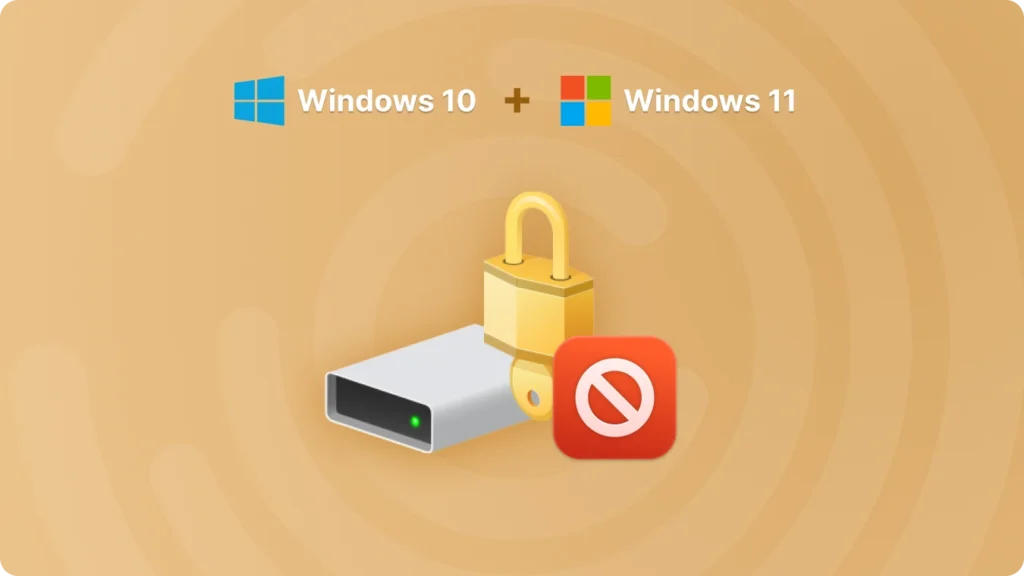
Windows 10でBitLockerを無効にする
以下は、Windows 10でBitLockerを無効にする手順です:
• Windowsキー + Iを押して設定アプリを開く。
• 更新とセキュリティ」をクリックする。
• 左側のメニューで 「BitLocker 」を選択する。
• BitLockerを無効にしたいドライブの下にある 「BitLockerの管理 」をクリックする。
• 「BitLockerをオフにする 」というオプションが表示されます。それをクリックしてください。
• 確認ウィンドウが表示されます。BitLockerをオフにする」をもう一度クリックすると、復号化プロセスが始まります。このプロセスは、ドライブのサイズや保存されているデータの量によって時間がかかる場合があります。
Windows 11でBitLockerを無効にする
以下は、Windows 11でBitLockerを無効にする手順です:
• Windowsキー+Iキーを押して「設定」を開く。
• プライバシーとセキュリティ」を開きます。
• 下にスクロールし、左側のメニューから「BitLocker」をクリックします。
• BitLockerを無効にしたいドライブについて、「BitLockerの管理 」をクリックする。
• BitLockerをオフにする」を選択し、ポップアップ・ウィンドウで操作を確認します。復号化プロセスが開始されます。
BitLockerを無効にする前の注意事項
• データのバックアップ プロセスを開始する前に、重要なデータをバックアップしておくことをお勧めします。復号化プロセスは一般的に安全ですが、データが失われるリスクも少なからずあります。
• リカバリーキーを忘れないでください: 将来 BitLocker を再度有効にする予定がある場合は、回復キーを覚えておくか、安全に保管しておくようにしてください。
Bitlockerを無効にする前にリカバリキーを見つける
コマンドラインを使う、グループポリシーを使う、Microsoftアカウントから探す、サードパーティのソフトウェアを使うなど、bitlockerキーを見つける方法はたくさんあります。最も簡単な方法は、Magic Recovery Keyを使うことです。
信頼できるソースからMagic Recovery Keyをダウンロードしてインストールしてください。
検索」をクリックすると、ソフトウェアが BitLocker キーのスキャンを開始します。キーが見つかったら、それをコピーして暗号化されたドライブのロックを解除します。
結論
Windows 10とWindows 11でBitLockerを無効にするのは、手順さえ分かれば簡単です。データアクセスの問題、デバイスの移行、パフォーマンスの懸念など、この記事で説明する手順に従えば、手間をかけずにBitLockerを無効にすることができます。プロセスを開始する前に、必要な予防措置を取ることを忘れないでください。プロセス中に不明な点や問題が発生した場合は、遠慮なく技術サポートにお問い合わせください。






